Maison >Problème commun >Comment utiliser l'outil LAN de partage en un clic dans Win7
Comment utiliser l'outil LAN de partage en un clic dans Win7
- WBOYWBOYWBOYWBOYWBOYWBOYWBOYWBOYWBOYWBOYWBOYWBOYWBavant
- 2023-07-13 12:33:185511parcourir
Un ami souhaite configurer le partage pour son système win7, mais il ne sait pas comment le configurer. En fait, nous pouvons facilement réaliser un réseau local partagé à l'aide de l'outil de partage en un clic Win7. Comment utiliser l'outil de partage en un clic pour réaliser facilement le partage LAN Win7 ? L'éditeur ci-dessous vous présentera comment utiliser l'outil de partage en un clic dans Win7.
1. Recherchez d’abord « outil de partage LAN win7/XP », puis téléchargez-le et installez-le.
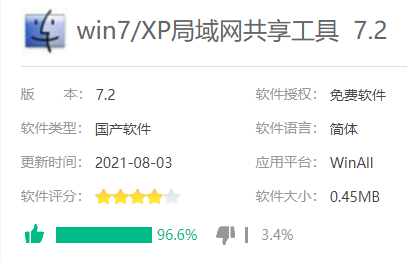
2. Veuillez exécuter win7 en mode administrateur. Ensuite, ouvrez le logiciel et activez le partage.
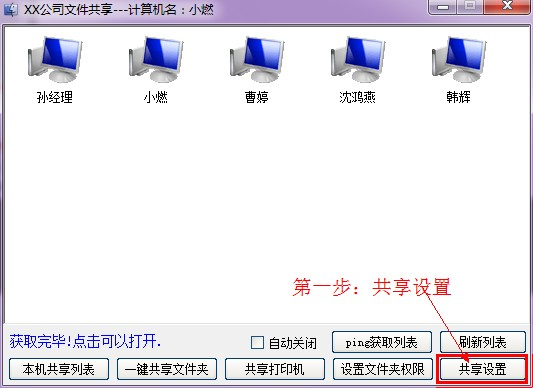
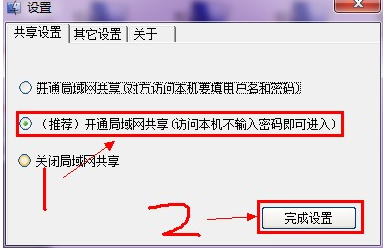
3. Cliquez sur le dossier partagé en un clic pour partager des fichiers.
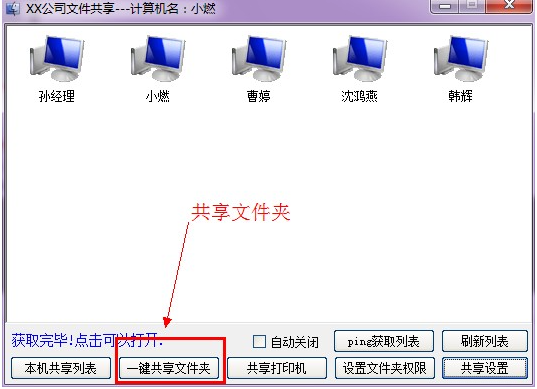
4. Sélectionnez le dossier que vous souhaitez partager.
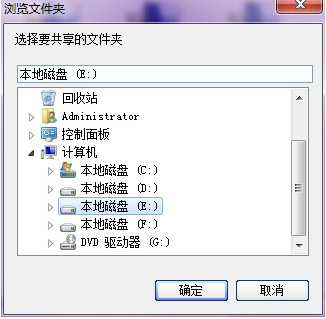
5. Définissez le nom de votre dossier partagé.
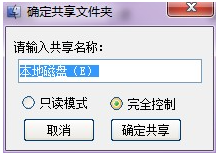
Le mode lecture seule signifie que les autres peuvent voir vos fichiers mais ne peuvent pas les modifier ou les supprimer.
Le contrôle total signifie que d'autres peuvent ouvrir vos fichiers et supprimer vos fichiers.
6. Partager la réussite.
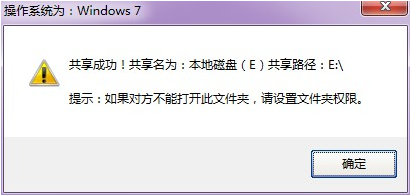
Remarque : Si votre système est Win7, les propriétés du disque par défaut n'ont pas les autorisations de tous les utilisateurs. D'autres personnes ne peuvent toujours pas accéder à votre ordinateur. Vous pouvez cliquer ci-dessous pour ajouter des autorisations à tout le monde.
Solution en deux étapes :
Étape 1 : Cliquez pour définir les autorisations des dossiers.
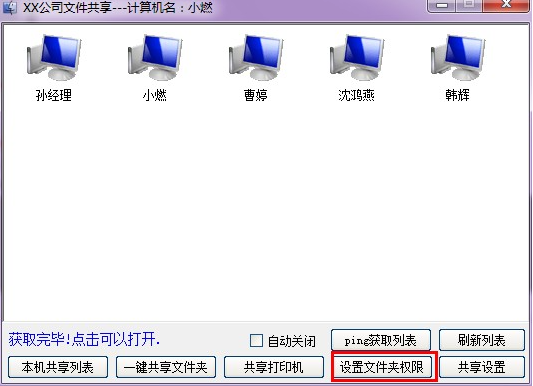
La deuxième étape consiste à sélectionner le disque et à l'autoriser.
Sélectionnez le dossier que vous avez partagé : je viens de partager le lecteur E. J'ai donc choisi le lecteur E.
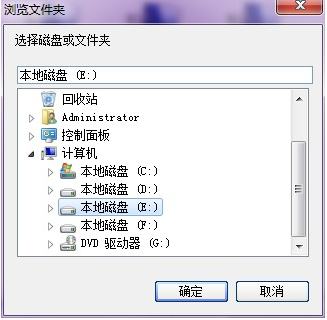
Le disque une fois cette fonction définie peut entraîner la perte des fichiers dans la corbeille. Veuillez vous assurer qu'il n'y a aucun fichier utile dans votre corbeille.
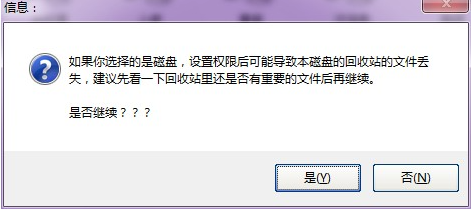
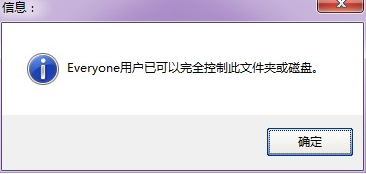
Cliquez sur OK et les autorisations sont ajoutées. L'autre partie peut désormais ouvrir votre dossier. Vous pouvez également cliquer sur les ordinateurs d'autres personnes pour ouvrir des fichiers partagés par d'autres.
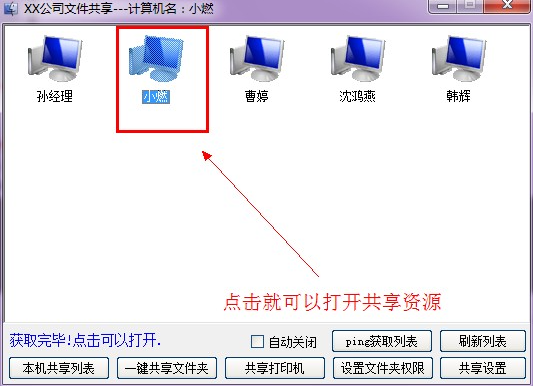
Ce qui précède explique comment utiliser l'outil de partage en un clic dans Win7. J'espère que cela pourra aider tout le monde.
Ce qui précède est le contenu détaillé de. pour plus d'informations, suivez d'autres articles connexes sur le site Web de PHP en chinois!

